Типовые настройки решения
В этом уроке мы рассмотрим типовые настройки решения Centino: Инженерные системы. Большую их часть можно найти в виджете настроек решения и выяснить, как будет выглядеть ваш сайт с теми или иными настройками. Подробнее.
Для удобства пользователей основные настройки решения располагаются в Центре управления Centino – общие, для главной страницы и разделов, каталога товаров, личного кабинета и т.д.
Действующие настройки решения актуальны для всего сайта и для всех групп пользователей. Установить выставить в административной части сайта в Рабочий стол → Centino → Centino Heat → Настройки.
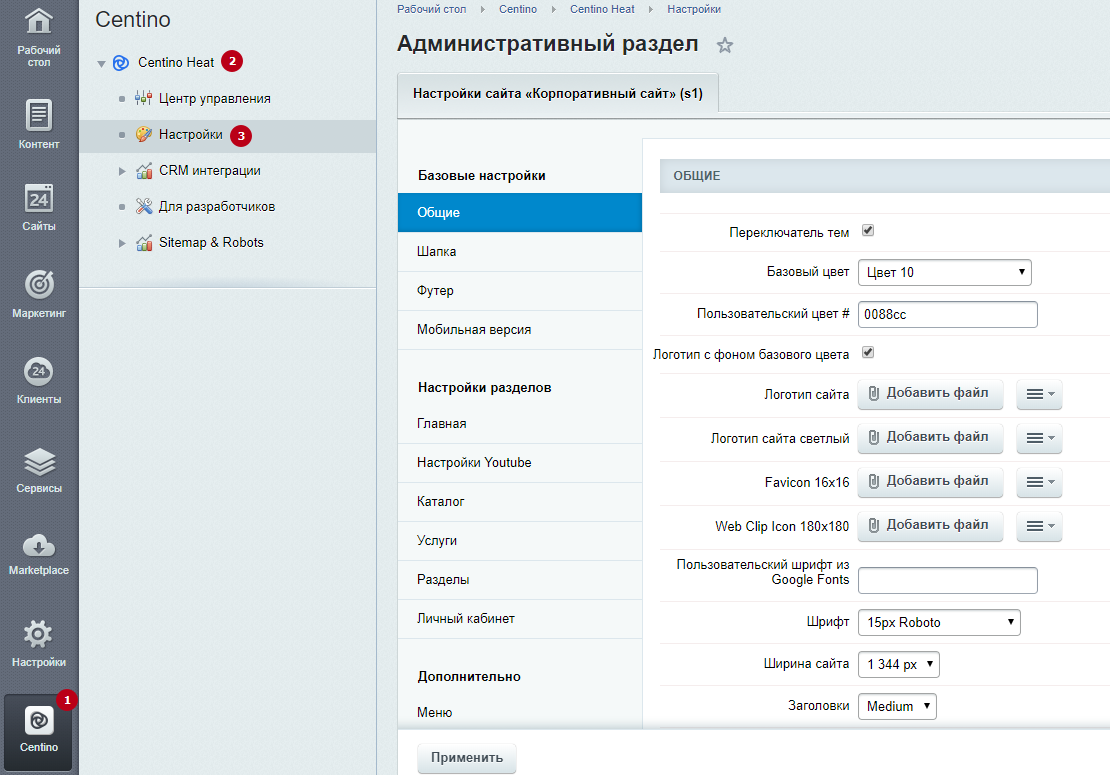
В этой главе мы представим обзор этих настроек и отдельно остановимся на возможностях Центра управления.
Общие
В этом блоке собраны базовые настройки решения – цвет, возможность загрузки логотипа, ширина сайта и т.д. Рассмотрим по порядку каждую настройку и предлагаемые варианты.
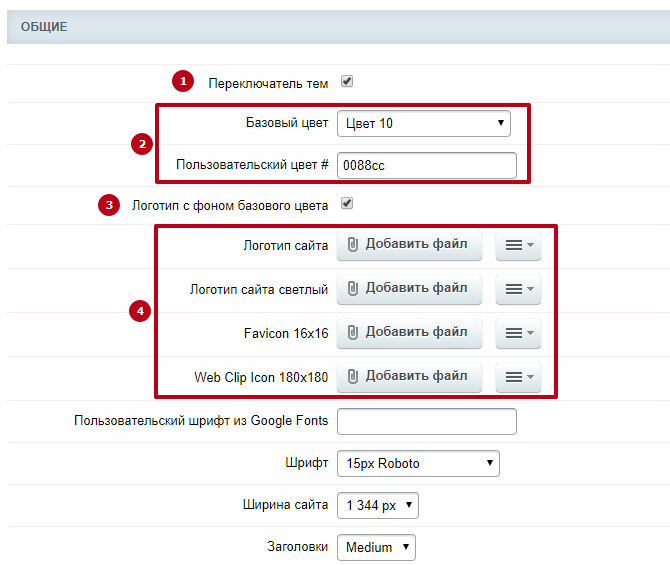
- Переключатель тем (1) — активирует виджет настроек сайта для администраторов.
- Цвета сайта (2) — можно выбрать один из базовых цветов или выставить в поле «Базовый цвет» значение «Пользовательский», а затем записать hex-код нужного цвета в поле ниже. Подобрать базовый или кастомный цвет и посмотреть, как будет выглядеть сайт с ним, можно в настройках виджета.
- Логотип с фоном базового цвета (3) — активирует заливку прозрачных областей логотипа выбранным основным цветом сайта.
- Загрузка логотипов сайта (4) — группа полей, в которых можно загрузить логотип для шапки, фавикон для заголовка вкладки браузера и иконку Web clip icon для iPhone и iPad.
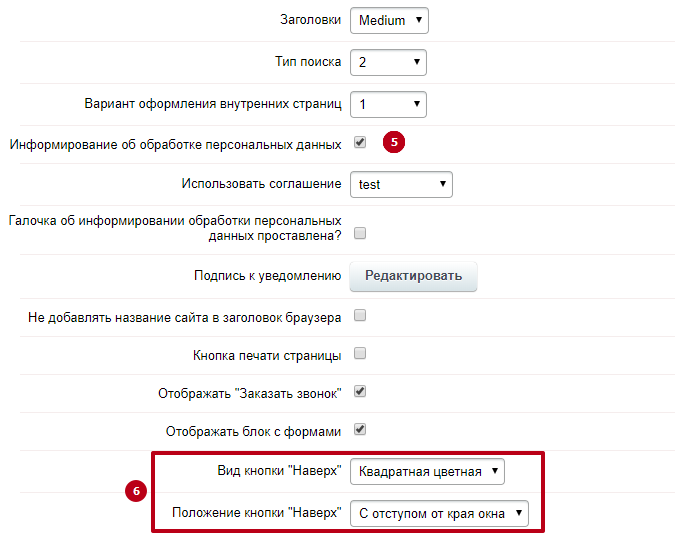
- Обработка персональных данных (5) — активирует информирование об обработке персональных данных и позволяет задать подпись для уведомления об этом. Подробнее.
- Кнопка «Наверх» (6) — активирует кнопку и задает ее вид и положение.
Варианты вида: нет (кнопка отсутствует), круглая цветная, круглая серая, круглая белая, квадратная цветная, квадратная серая, квадратная белая. При выборе цветного варианта кнопка заливается основным цветом сайта.
Варианты положения: касается края экрана (только для квадратных), с отступом от края экрана, с отступом от контента.
Шапка
Группа полей, задающих настройки для шапки сайта.
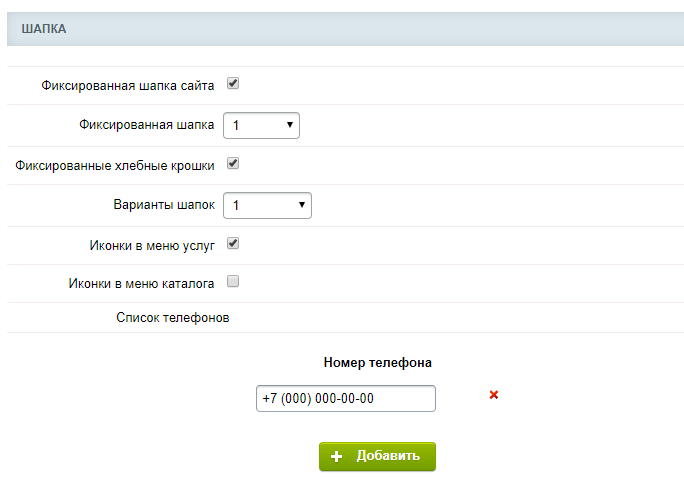
- Номер телефона — позволяет вносить неограниченное количество телефонных номеров, которые будут отображаться в шапке сайта на каждой странице.
Нажмите кнопку «Добавить», чтобы добавить дополнительные поля для ввода. Вы можете сортировать телефоны при помощи зеленых стрелок справа, перемещая телефоны выше или ниже. Также есть возможность удалить ненужное поле с помощью кнопки-крестика.
Футер
Здесь вы можете выбрать тип футера и заполнить ссылки мессенджеров для связи с вашей компанией.
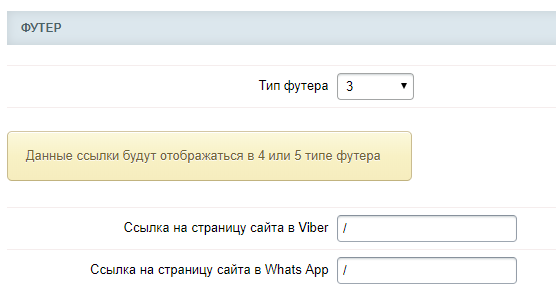
Мобильная версия
Данные настройки идентичны с настройками в виджете.
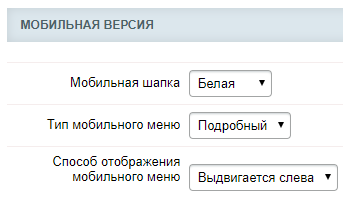
Главная
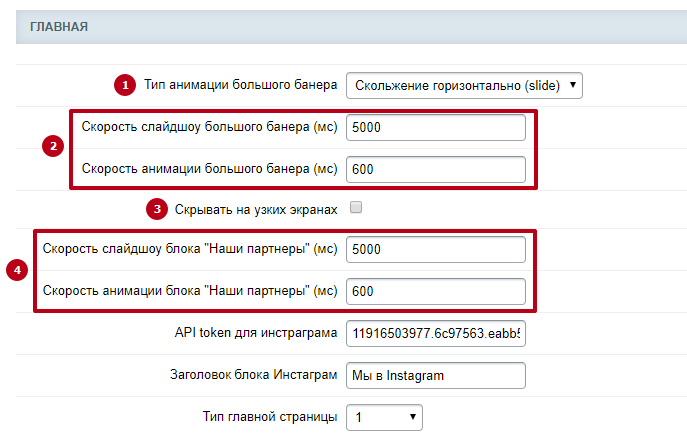
- Тип анимации большого баннера (1) — определяет, с какой анимацией будут сменяться слайды на основном баннере сайта. Можно выбрать: горизонтальное скольжение, вертикальное скольжение или выцветание.
- Скорости для слайдов основного баннера (2) — определяет, с какой периодичностью будут сменяться слайды основного баннера и с какой скоростью будет происходить анимация при их смене.
- Скрывать на узких экранах (3) — при активации основной баннер скрывается при просмотре сайта в мобильной версии.
- Скорости для слайдов блока «Наши партнеры» (4) — определяет, с какой периодичностью будут сменяться слайды в блоке «Наши партнеры» и с какой скоростью будет происходить анимация при их смене.
Остальные поля рассматриваются в обзоре виджета настроек сайта.
Каталог
Группа полей, задающих настройки торгового каталога. Некоторые поля уже рассматривались в обзоре виджета настроек сайта.
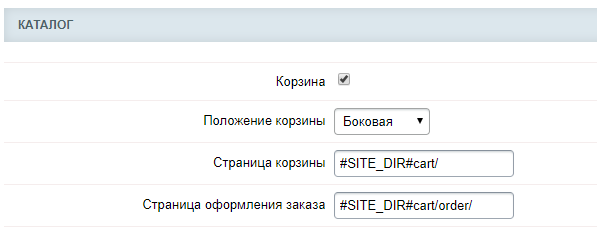
Адреса страниц корзины и оформления заказа — позволяют задать адреса для соответствующих страниц. Поддерживается использование шаблонов адресов Битрикс.
Услуги
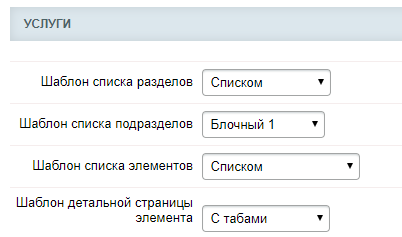
В этой группе собраны поля настроек основных разделов услуг. Как выглядит каждый вариант, можно узнать с помощью виджета настроек.
Разделы
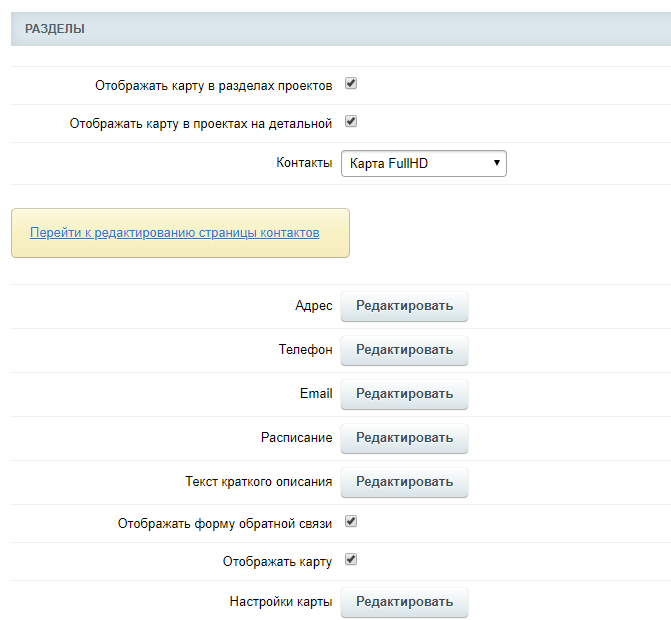
В этой группе собраны поля настроек основных разделов сайта. Вы можете выбрать формат страницы контактов. Как выглядит каждый вариант, можно узнать с помощью виджета настроек.
В полях «Адрес», «Телефон», «Email», «Расписание», «Текст краткого описания» и «Настройки карты» меняются соответствующие элементы страницы контактов. Для настройки параметров карты выполните двойной клик по элементу Яндекс.Карты: настраиваемая карта в открывшемся диалоговом окне редактирования включаемой области.
Вы можете активировать отображение формы обратной связи и карты на странице контактов в соответствующих полях.
Ссылка «Перейти к редактированию страницы контактов» переносит в публичную часть сайта на страницу контактов.
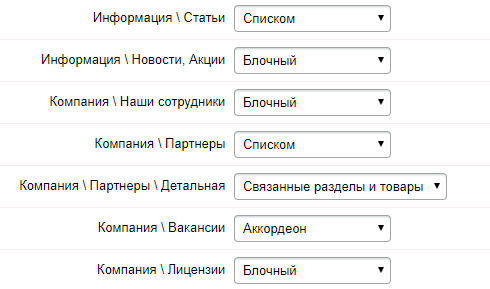
Далее идут поля настроек формата прочих основных разделов сайта. Посмотреть, как выглядят предложенные варианты на сайте и выбрать подходящий можно в виджете настроек сайта.
Личный кабинет
В этой группе настроек можно активировать и деактивировать личный кабинет, объединить ФИО в одно поле или разделить по разным, а также приравнивать логин к email.
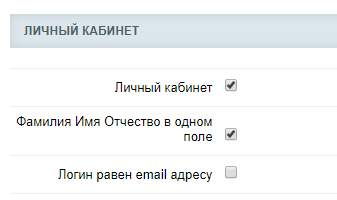
Меню
В этой группе настроек вы можете настроить позицию отображения внутреннего меню (слева или справа), его состав, количество пунктов, отображение картинок у корневых разделов и количество столбцов и выпадающем меню каталога.
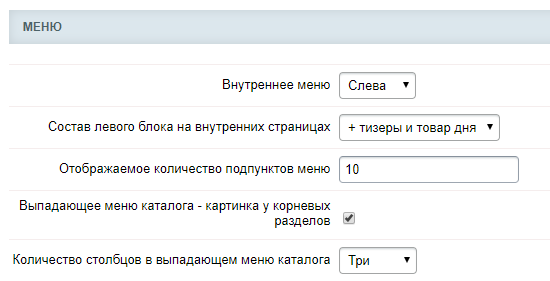
Баннеры
Здесь можно активировать/деактивировать дополнительные баннеры на сайте.
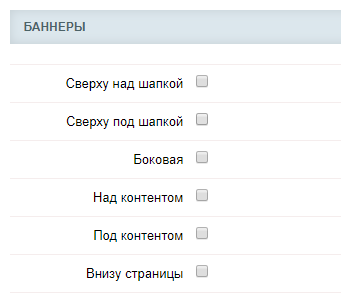
Счетчики и цели
Для удобства администраторов и маркетологов настройки счетчиков систем аналитики вынесены в отдельный блок. Загрузите коды сервисов Google, Яндекс, пикселей Вконтакте и Facebook в специальный файл, подключите самые важные цели и теги, и ваш сайт готов к запуску рекламной кампании!
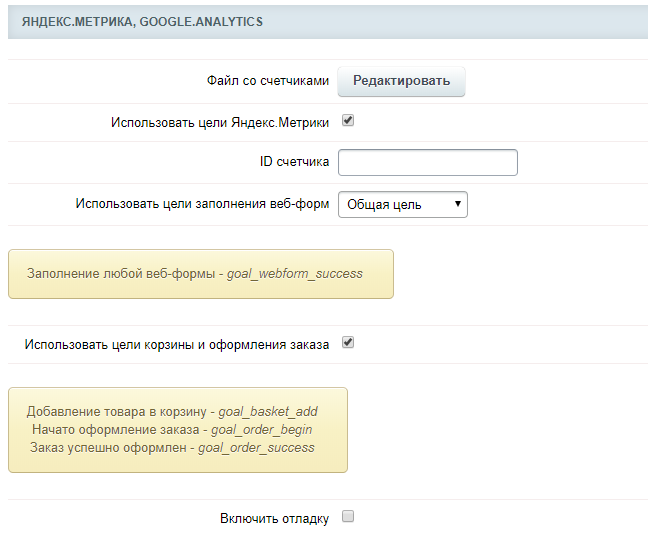
В этих группах собраны поля настроек счетчиков метрик, в частности Яндекс.Метрики.
В поле «Файл со счетчиками» можно загрузить соответствующий файл с кодами счетчиков и другие пользовательские скрипты.
Если вы используете Яндекс.Метрику с целями, активируйте соответствующее поле и заполните остальные.
Здесь находятся ссылки на руководство пользователя, базу знаний, FAQ и полезные статьи. Также можно отправить заявку на доработку решения или связаться с техподдержкой.
Социальные сети
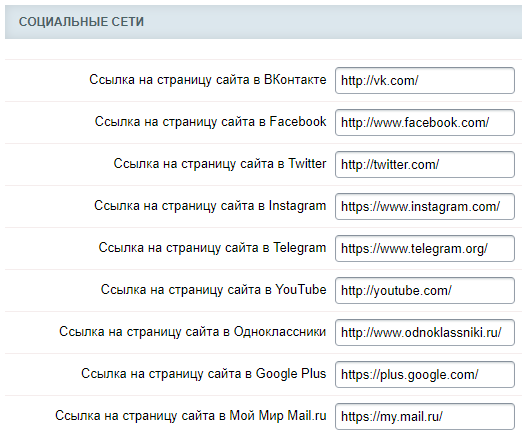
Группа полей для ссылок на группы вашей компании в различных соцсетях. Если в поле отсутствует какое-либо значение, иконка соцсети не выводится в футере на сайте.

Валидация ввода
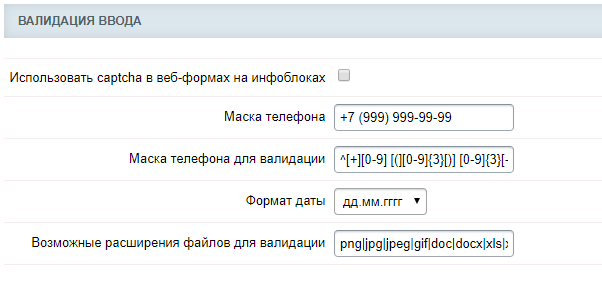
В этой группе собраны поля настроек валидации ввода всевозможных данных. Можно задать маску телефонного номера для подсказка в соответствующих полях и для предварительной проверки перед отправкой запроса, задать возможные расширения файлов для загрузки на сайт, выбрать формат даты.
В поле «Использовать captcha в веб-формах на инфоблоках» включается защита от спама. При заполнении формы пользователю нужно будет ввести текст с картинки.
